Gmail: Tips & Trik Rahasia Optimalkan Email Anda! #Produktif
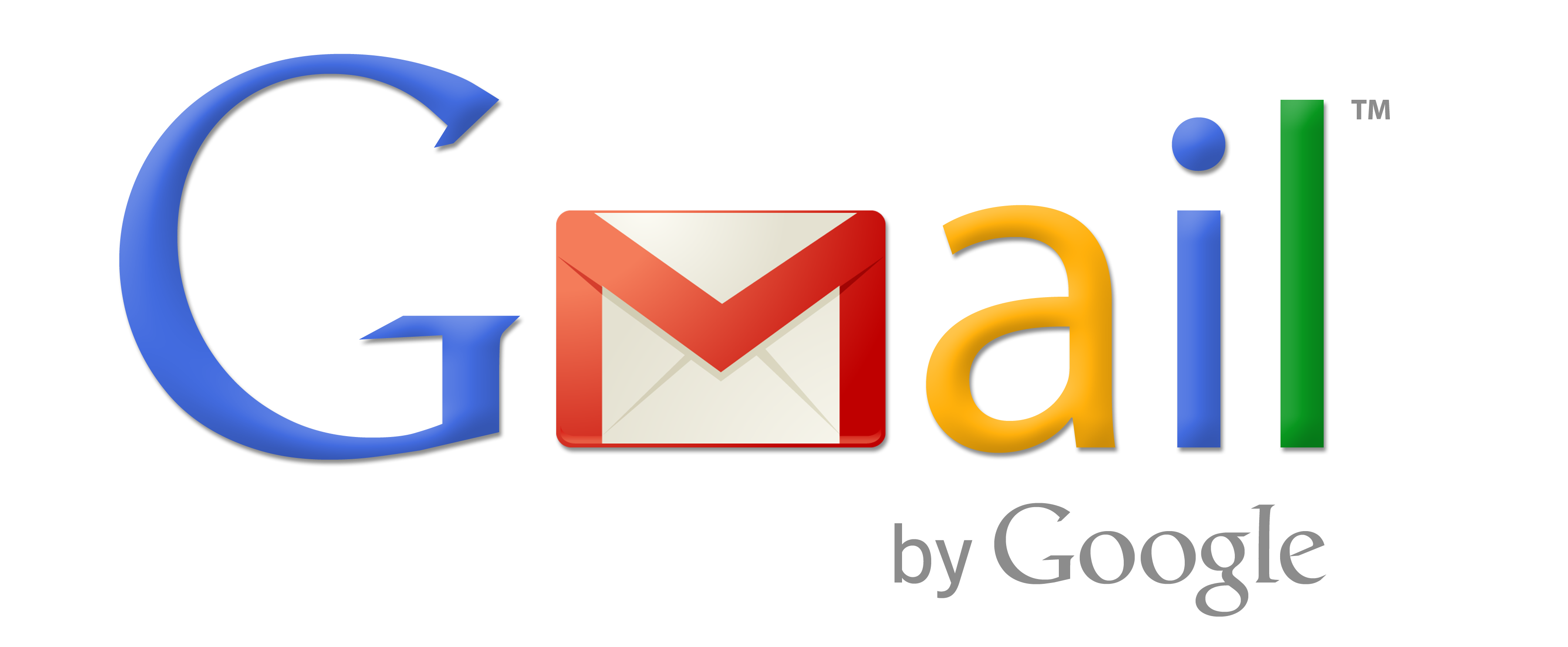
Mengenal Lebih Dalam Gmail: Lebih dari Sekadar Email
Gmail, layanan email gratis dari Google, telah menjadi bagian tak terpisahkan dari kehidupan digital banyak orang. Lebih dari sekadar mengirim dan menerima pesan, Gmail menawarkan serangkaian fitur yang kuat dan fleksibel untuk membantu Anda mengelola komunikasi, meningkatkan produktivitas, dan menjaga keamanan informasi. Artikel ini akan membahas secara mendalam tentang fitur Gmail, cara menggunakan Gmail secara efektif, tips Gmail untuk meningkatkan efisiensi, dan bagaimana mengatasi masalah Gmail yang mungkin Anda hadapi. Kami juga akan membahas keamanan Gmail dan bagaimana Anda dapat melindungi akun Anda dari ancaman.
Memaksimalkan Fitur-Fitur Unggulan Gmail
Gmail bukan hanya sekadar kotak masuk. Ia adalah pusat komunikasi yang canggih dengan berbagai fitur yang dirancang untuk membuat hidup Anda lebih mudah. Mari kita telusuri beberapa fitur Gmail yang paling berguna:
- Penyaringan dan Label: Atur email Anda secara otomatis dengan membuat filter berdasarkan pengirim, subjek, atau kata kunci tertentu. Gunakan label untuk mengkategorikan email dan membuatnya lebih mudah dicari. Fitur ini sangat membantu untuk memisahkan email penting dari notifikasi sosial atau promosi.
- Tunda (Snooze): Tunda email untuk sementara waktu dan terima pengingat untuk menindaklanjutinya nanti. Fitur ini sangat berguna ketika Anda menerima email yang memerlukan tindakan, tetapi Anda tidak punya waktu untuk menanganinya saat itu juga.
- Balasan Cerdas (Smart Reply): Gmail menawarkan balasan cepat yang disarankan berdasarkan isi email yang diterima. Fitur ini menghemat waktu dan upaya saat membalas email sederhana.
- Jadwalkan Pengiriman: Tulis email sekarang dan jadwalkan untuk dikirim nanti. Fitur ini berguna jika Anda ingin mengirim email pada waktu tertentu, seperti di luar jam kerja atau saat Anda tahu penerima akan berada di depan komputer mereka.
- Mode Rahasia (Confidential Mode): Kirim email yang kedaluwarsa setelah jangka waktu tertentu dan mencegah penerima meneruskan, mengunduh, atau mencetak pesan. Ini meningkatkan keamanan Gmail Anda.
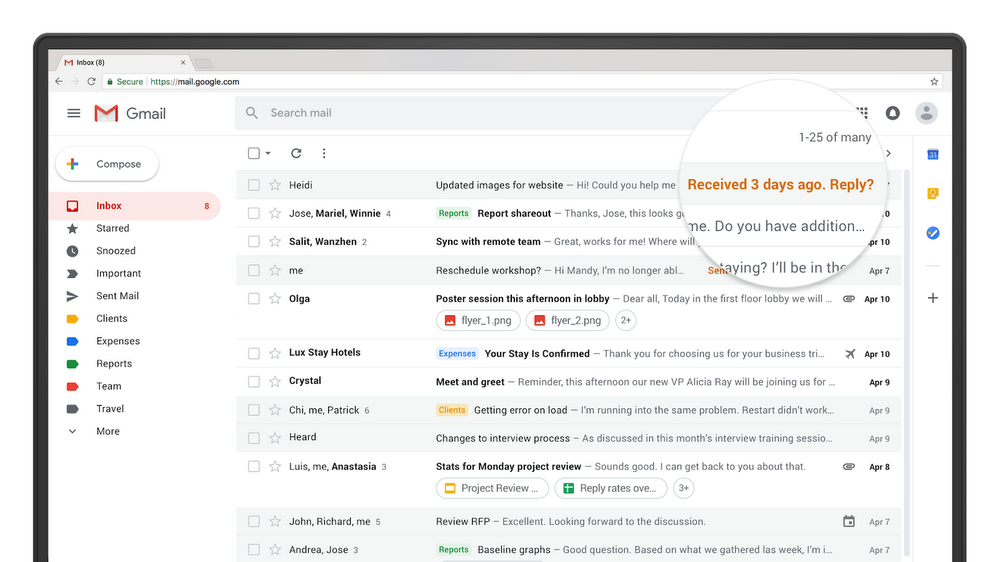
Fitur Tingkat Lanjut: Lebih dari Sekadar Dasar
Selain fitur dasar, Gmail juga menawarkan fitur tingkat lanjut yang dapat meningkatkan produktivitas Anda secara signifikan:
Integrasi dengan Aplikasi Google Lainnya
Gmail terintegrasi dengan mulus dengan aplikasi Google lainnya seperti Google Calendar, Google Drive, dan Google Meet. Anda dapat membuat acara kalender langsung dari email, menyimpan lampiran ke Google Drive, dan memulai rapat video langsung dari kotak masuk Anda.
Pencarian yang Canggih
Mesin pencari Gmail sangat kuat. Anda dapat mencari email berdasarkan kata kunci, pengirim, penerima, tanggal, dan berbagai kriteria lainnya. Gunakan operator pencarian untuk mempersempit hasil pencarian Anda.
Templat Email
Simpan balasan atau email yang sering Anda gunakan sebagai templat. Fitur ini menghemat waktu dan upaya saat Anda perlu mengirim pesan yang sama berulang kali.
Panduan Lengkap Cara Menggunakan Gmail untuk Pemula
Jika Anda baru mengenal Gmail, jangan khawatir! Berikut adalah panduan langkah demi langkah tentang cara menggunakan Gmail:
- Membuat Akun Gmail: Kunjungi situs web Gmail (https://mail.google.com/) dan ikuti petunjuk untuk membuat akun baru. Anda memerlukan akun Google untuk menggunakan Gmail.
- Gmail Login: Setelah membuat akun, kunjungi situs web Gmail dan masukkan alamat email dan kata sandi Anda untuk Gmail login.
- Mengirim Email: Klik tombol "Tulis" untuk membuat email baru. Masukkan alamat email penerima, subjek, dan isi pesan Anda. Anda juga dapat menambahkan lampiran dengan mengklik ikon lampiran.
- Membaca Email: Email yang masuk akan muncul di kotak masuk Anda. Klik pada email untuk membacanya.
- Membalas Email: Klik tombol "Balas" untuk membalas email. Anda juga dapat memilih untuk "Balas Semua" untuk membalas pengirim dan semua penerima lainnya.
- Mengelola Email: Anda dapat mengarsipkan email, menghapusnya, menandainya sebagai spam, atau memindahkannya ke label.
Berikut adalah tabel yang meringkas beberapa tindakan dasar dan cara melakukannya di Gmail:
| Tindakan | Cara Melakukan |
|---|---|
| Mengirim Email | Klik "Tulis", isi penerima, subjek, dan pesan, lalu klik "Kirim" |
| Membaca Email | Klik email di kotak masuk |
| Membalas Email | Klik "Balas" di bagian bawah email |
| Mengarsipkan Email | Pilih email, lalu klik ikon arsip |
| Menghapus Email | Pilih email, lalu klik ikon hapus |
Tips Gmail: Tingkatkan Produktivitas dan Efisiensi
Ingin memaksimalkan penggunaan Gmail Anda? Berikut adalah beberapa tips Gmail yang akan membantu Anda meningkatkan produktivitas dan efisiensi:
- Gunakan Pintasan Keyboard: Gmail memiliki banyak pintasan keyboard yang dapat menghemat waktu Anda. Pelajari pintasan yang paling sering Anda gunakan dan aktifkan di pengaturan Gmail.
- Buat Filter dan Label: Atur email Anda secara otomatis dengan membuat filter dan label. Ini akan membantu Anda memprioritaskan email penting dan menghindari kekacauan kotak masuk.
- Aktifkan Notifikasi Desktop: Terima notifikasi desktop saat email baru tiba. Ini akan membantu Anda tetap mengetahui perkembangan tanpa harus terus-menerus memeriksa kotak masuk Anda.
- Gunakan Mode Offline: Akses email Anda bahkan saat Anda tidak terhubung ke internet. Aktifkan mode offline di pengaturan Gmail.
- Bersihkan Kotak Masuk Anda Secara Teratur: Luangkan waktu setiap hari atau setiap minggu untuk membersihkan kotak masuk Anda. Hapus email yang tidak perlu dan arsipkan email yang penting.

Keamanan Gmail: Lindungi Akun Anda dari Ancaman
Keamanan Gmail sangat penting untuk melindungi informasi pribadi Anda. Berikut adalah beberapa langkah yang dapat Anda lakukan untuk meningkatkan keamanan Gmail Anda:
- Gunakan Kata Sandi yang Kuat: Gunakan kata sandi yang panjang, rumit, dan unik untuk akun Gmail Anda. Hindari menggunakan kata sandi yang sama untuk beberapa akun.
- Aktifkan Verifikasi Dua Langkah: Verifikasi dua langkah menambahkan lapisan keamanan tambahan dengan memerlukan kode verifikasi yang dikirim ke ponsel Anda saat Anda masuk dari perangkat yang tidak dikenal.
- Periksa Aktivitas Akun Anda: Periksa aktivitas akun Anda secara teratur untuk memastikan tidak ada aktivitas yang mencurigakan. Anda dapat melihat aktivitas akun Anda di pengaturan Gmail.
- Hati-hati dengan Phishing: Waspadai email phishing yang mencoba menipu Anda untuk mengungkapkan informasi pribadi Anda. Jangan pernah mengklik tautan atau mengunduh lampiran dari email yang mencurigakan.
- Perbarui Perangkat Lunak Anda: Pastikan perangkat lunak Anda selalu diperbarui dengan patch keamanan terbaru. Ini akan membantu melindungi Anda dari kerentanan keamanan yang dikenal.
Mengatasi Masalah Gmail yang Umum
Meskipun Gmail umumnya stabil, Anda mungkin sesekali mengalami masalah Gmail. Berikut adalah beberapa masalah umum dan solusinya:
| Masalah | Solusi |
|---|---|
| Tidak dapat masuk ke Gmail | Periksa koneksi internet Anda, pastikan Anda memasukkan alamat email dan kata sandi yang benar, coba atur ulang kata sandi Anda jika Anda lupa. |
| Tidak dapat mengirim email | Periksa koneksi internet Anda, pastikan alamat email penerima benar, periksa kuota penyimpanan Anda. |
| Email tidak muncul di kotak masuk | Periksa folder spam Anda, periksa filter Anda, pastikan Anda tidak memblokir pengirim. |
| Lampiran tidak dapat diunduh | Periksa koneksi internet Anda, pastikan lampiran tidak terlalu besar, coba unduh lampiran di browser yang berbeda. |
Gmail Terbaru dan Perkembangannya
Google terus mengembangkan dan meningkatkan Gmail dengan fitur-fitur baru dan pembaruan keamanan. Selalu pantau Gmail terbaru untuk memanfaatkan fitur-fitur baru dan memastikan Anda menggunakan versi Gmail yang paling aman. Ikuti blog resmi Google Workspace atau sumber berita teknologi terpercaya untuk mengetahui informasi terbaru tentang Gmail.
FAQ (Pertanyaan yang Sering Diajukan)
Berikut adalah beberapa pertanyaan yang sering diajukan tentang Gmail:
- Apakah Gmail gratis? Ya, Gmail adalah layanan email gratis dari Google.
- Berapa kapasitas penyimpanan Gmail? Gmail menawarkan 15 GB penyimpanan gratis yang dibagi dengan Google Drive dan Google Photos.
- Bagaimana cara mengubah kata sandi Gmail saya? Anda dapat mengubah kata sandi Gmail Anda di pengaturan Gmail di bagian "Keamanan".
- Bagaimana cara menghubungi Gmail support? Anda dapat menemukan bantuan dan dukungan untuk Gmail di situs web Gmail support Google. Cari artikel bantuan atau forum komunitas untuk menemukan jawaban atas pertanyaan Anda.
- Apakah Gmail aman? Gmail menawarkan fitur keamanan yang kuat, tetapi penting untuk mengambil langkah-langkah untuk melindungi akun Anda, seperti menggunakan kata sandi yang kuat dan mengaktifkan verifikasi dua langkah.